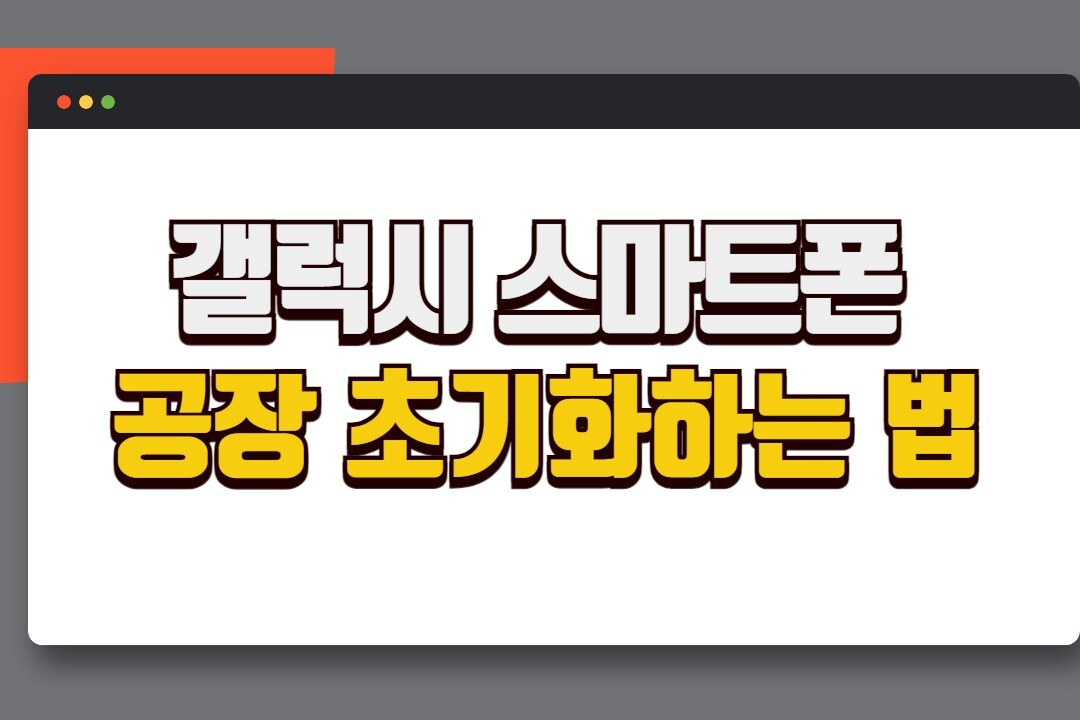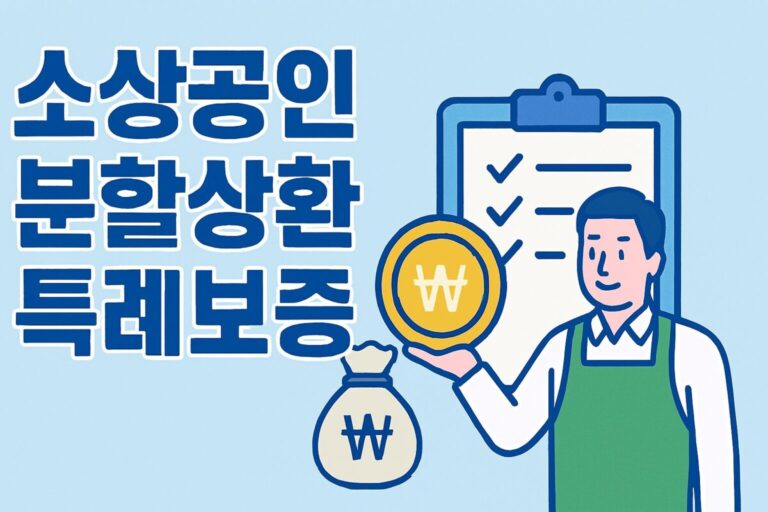갤럭시 스마트폰 공장 초기화 하는법 (휴대폰 판매 전 꼭 개인 정보 삭제 필수)
공장 초기화는 스마트폰을 처음 구매했을 때의 상태로 되돌리는 과정을 의미합니다. 사용 중인 앱, 사진, 설정 등이 삭제되며, 스마트폰이 새제품처럼 아무것도 설치되지 않은 공장 초기 상태가 됩니다. 초기화는 주로 스마트폰이 느려졌을 때, 오류자 자주 발생할 때, 또는 판매나 양도를 앞두고 개인 정보를 삭제할 필요가 있을 때 유용합니다. 삼성 갤럭시 스마트폰에서 안전하고 효과적으로 공장 초기화를 진행하는 방법에 대해 알아보겠습니다.
1. 공장 초기화 진행 전 준비 사항
1.1 데이터 백업
공장 초기화를 하면 스마트폰 내의 모든 데이터가 사라집니다. 소중한 연락처, 사진, 문서 등을 보호하기 위해 반드시 사전에 백업을 해야 합니다. 삼성 갤럭시 스마트폰에서 백업하는 방법은 다음과 같습니다.
- 구글 계정 동기화
구글 계정에 로그인하여 연락처, 메시지, 일정 등을 자동으로 백업할 수 있습니다. 백업된 데이터는 초기화 후 쉽게 복원할 수 있습니다.
- 삼성 클라우드 이용
삼성 클라우드는 무료로 15GB의 저장 공간을 제공하며, 이곳에 사진, 동영상, 문서 등을 안전하게 저장할 수 있습니다.
- 외부 저장 장치 활용
USB 메모리나 외장 하드디스크를 이용해 데이터를 저장해 두는 것도 좋습니다.
1.2 배터리 확인 및 충전
초기화 도중 스마트폰이 꺼지면 시스템 오류가 발생할 수 있습니다. 안전한 초기화를 위해 배터리가 최소 50% 이상 충전되어 있어야 하며, 가능하면 충전기에 연결된 상태에서 작업을 진행하는 것이 좋습니다.
2. 설정 메뉴 초기화 방법
삼성 갤럭시 스마트폰에서는 설정 메뉴를 통해 간단하게 초기화를 진행할 수 있습니다.
- 홈 화면에서 ‘설정‘ 아이콘을 찾아 클릭합니다.
- 스크롤하여 ‘일반‘ 메뉴를 선택합니다.
- ‘일반‘ 메뉴에서 ‘초기화‘를 선택합니다.
- 초기화 화면 하단에 있는 ‘기기 전체 초기화‘를 선택합니다.
- 초기화를 시작하기 전에 데이터가 모두 삭제된다는 경고 메시지를 확인합니다. 백업이 필요한 데이터가 있다면 지금 중지하고 백업을 완료해야 합니다.
- 마지막으로 스마트폰의 잠금 화면 비밀번호를 입력하고 초기화를 시작합니다. 이후 초기화가 완료되면 스마트폰은 초기 설정 화면으로 돌아갑니다.
3. 하드 리셋 방법
만약 설정 메뉴를 통한 초기화가 불가능하다면, 하드 리셋을 이용할 수 있습니다. 하드 리셋은 볼륨 버튼과 전원 버튼을 이용해 강제로 공장 초기화를 수행하는 방법입니다.
- 먼저 스마트폰의 전원을 끕니다.
- 볼륨 업 버튼과 전원 버튼을 동시에 누른 상태에서 스마트폰 전원을 켭니다.
- 안드로이드 로고가 나타나면, 볼륨 버튼을 이용해 ‘Wipe data/factory reset‘ 옵션을 선택하고, 전원 버튼을 눌러 확정합니다.
- ‘Yes – delete all user data‘를 선택하면 초기화가 진행됩니다.
4. 초기화 후 설정하기
초기화가 완료된 후에는 몇 가지 필수 설정을 다시 설정해야 합니다. 특히, 구글 계정이나 와이파이, 보안 설정 등을 다시 구성하는 것이 중요합니다.
- 구글 계정에 로그인하여 백업된 연락처, 일정, 이메일 등의 데이터를 복원합니다.
- 와이파이 설정을 통해 인터넷에 연결하고, 초기화 후 최신 소프트웨어 업데이트를 진행할 수 있습니다.
- 잠금 패턴, PIN, 지문 인식 등을 설정해 개인 정보 보호를 강화합니다.
- 구글 플레이 스토어에서 필요한 앱을 다시 다운로드 하거나, 삼성 클라우드 또는 구글 드라이브의 백업 데이터를 복원합니다.
5. 스마트폰 사용 시 주의사항
5.1 개인 정보 보호 강화
스마트폰 사용 시 민감한 개인 정보는 주의 깊게 관리해야 합니다. 특히 금융 관련 앱이나 소셜 미디어 계정은 암호를 변경하고, 신뢰할 수 있는 출처의 앱만 다운로드하는 것이 중요합니다.
5.2 정기적인 보안 소프트웨어 업데이트
최신 보안 패치와 안드로이드 시스템 업데이트를 통해 보안을 강화하는 것이 중요합니다. 이를 통해 스마트폰 성능을 최적화할 수 있습니다.
5.3 백업 하기
중요한 데이터를 자주 백업하는 습관을 기르세요. 삼성 클라우드, 구글 드라이브 외에도 외장 메모리 카드 또는 USB 드라이브에 저장하여 데이터 손실에 대비하는 것이 좋습니다.
5.4 배터리 관리
불필요한 앱을 종료하고 배터리 절전 모드를 활성화하는 등 배터리 수명을 연장하는 습관을 기르세요. 또한 화면 밝기를 조절하고 필요할 때만 고속 충전을 사용하는 것이 배터리 보호에 도움이 됩니다.
5.5 기기 성능 관리
디바이스 케어 앱을 이용해 캐시 파일과 오래된 파일을 정리하면 스마트폰의 성능을 최적화할 수 있습니다.
6. 마치며
삼성 갤럭시 스마트폰을 공장 초기화하는 것은 성능 개선과 개인정보 보호 측면에서 큰 도움이 됩니다. 특히 스마트폰을 오래 사용하면서 발생하는 느려짐이나 앱 충돌을 해결하는데 유용합니다. 초기화 전에는 반드시 백업을 완료하고, 초기화 후 필요한 설정을 재구성하여 원활한 사용을 이어가는 것이 좋습니다. 또한, 정기적인 보안 업데이트와 데이터 백업을 통해 최적의 상태로 스마트폰을 관리할 수 있습니다.